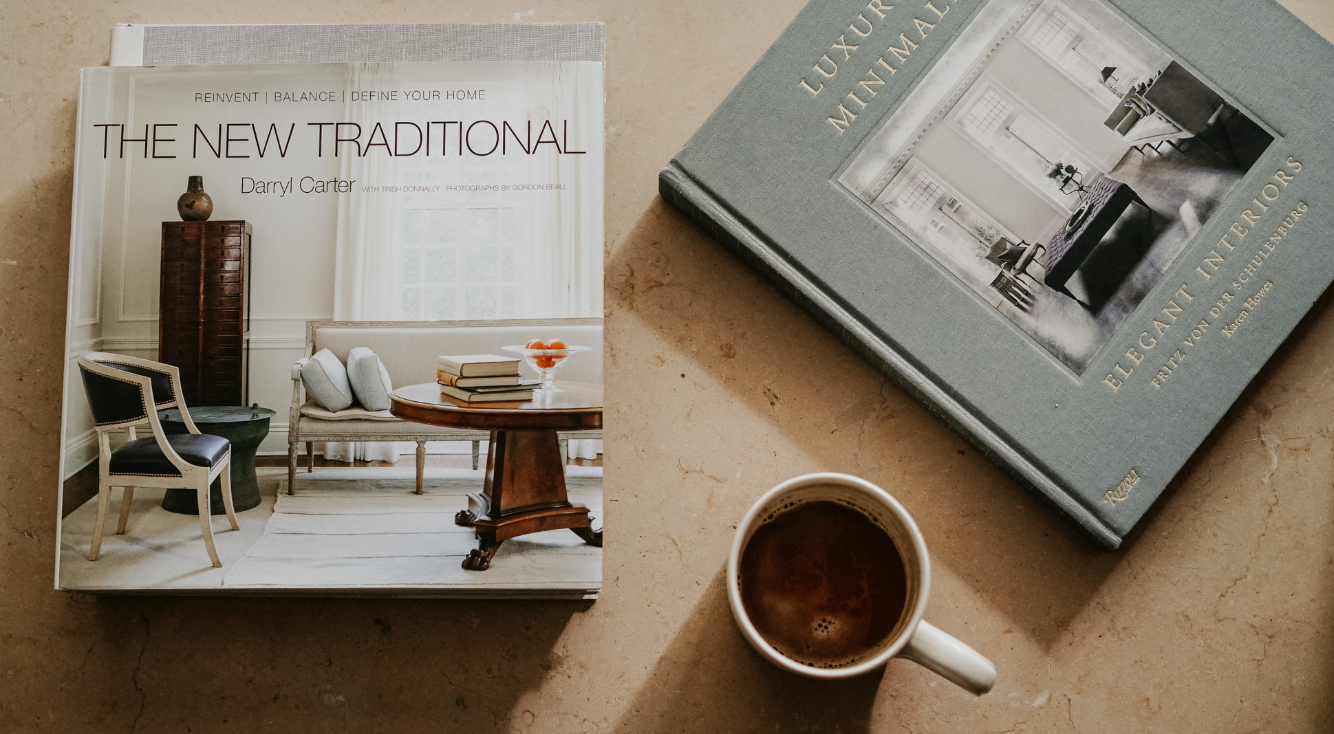
Beats Studio Budsの使い方を徹底解説!バグの対処法も
Contents[OPEN]
- 1Beats Studio Budsの使い方【基本情報】
- 2Beats Studio Budsの使い方【ペアリング方法】
- 3Beats Studio Budsの使い方【基本操作】
- 4Beats Studio Budsの使い方【ノイズキャンセリング機能】
- 4.1アクティブノイズキャンセリングとは
- 4.2外部音取り込みモードとは
- 4.3リスニングモードの切り替え方法【基本】
- 4.4リスニングモードの切り替え方法【iPhone・iPad】
- 4.5リスニングモードの切り替え方法【Android】
- 4.6リスニングモードの切り替え方法【Mac】
- 5Beats Studio Budsの使い方【充電】
- 6Beats Studio Budsの使い方【バグの対処法】
- 7Beats Studio Budsをペアリングさせて使ってみよう!
リスニングモードの切り替え方法【Android】
Androidデバイスとペアリングしている場合は、Beatsアプリからリスニングモードを切り替えることも可能です。
AndroidデバイスでBeatsアプリを起動し、Beats Studio Budsの設定画面を開けば、リスニングモードを選択できます。
リスニングモードの切り替え方法【Mac】
Macとペアリングしている場合は、Beatsロゴを長押しする方法以外にも、音量調節の設定で切り替えられます。
- Beats Studio BudsをMacに接続した状態で、Macのメニューバーにある音量調節アイコン(メガホン)をクリック。
- 「Beats Studio Buds」をクリック。
- 「ノイズキャンセリング」「外部音取り込み」または「オフ」をクリック。
これで、切り替え完了です。
Beats Studio Budsの使い方【充電】
Beats Studio Budsは、他のワイヤレスイヤホンと同様にバッテリー残量が少なくなってきたら充電が必要になります。
ここからは、Beats Studio Budsを充電する方法や充電残量を調べる方法について解説していきます。
充電してみよう
Beats Studio Budsは、イヤホンを充電ケースに入れたあと、付属のUSB Type-Cケーブルで充電ケースを電源に接続して充電します。

イヤホンを入れずに充電ケースのみを充電することも可能です。
「Fast Fuel」という急速充電機能が備わっており、5分充電すれば最長1時間再生できます。
AirPodsとは違い、ワイヤレス充電には残念ながら対応していません。
充電残量の調べ方
Beats Studio Budsの充電残量は、ペアリングしているiOSデバイスやAndroidデバイス、Macで確認することができます。
- iOSデバイス:バッテリーウィジェットで確認
- Androidデバイス:Beatsアプリ
- Mac:Bluetoothの設定画面
iOSデバイスのホーム画面にバッテリーウィジェットが表示されていない場合は、以下の手順でウィジェットを追加してください。
まずは、ホーム画面の何もない場所を長押しします。

ウィジェットやアプリのアイコンが揺れだしたら、画面右上の「+」をタップしましょう。

ウィジェットの一覧が表示されたら、「バッテリー」をタップして下さい。

左右にスワイプしてバッテリーウィジェットの大きさを選択します。

「ウィジェットを追加」をタップしましょう。

これで、追加完了です。
充電できないときの対処法
Beats Studio Buds を充電できない場合は、以下の対処法を試してみましょう。
- 充電ケースにイヤホンがしっかりと収まっているか確認する
- 別のUSB-Cケーブルや電源アダプタを使う
- Beats Studio Budsをリセットする
上記の対処法を試しても充電ができない場合は、Appleサポートへ一度問い合わせてみてください。